Porquê utilizar o FlexClip para dividir um ficheiro GIF?
Divisor de GIF online
Não precisa de transferir qualquer software adicional. Abra o seu navegador e comece a dividir o seu ficheiro GIF num instante.
Dividir GIF gratuitamente
Divida facilmente o seu GIF animado em vários ficheiros separados de forma totalmente gratuita e sem adicionar marcas de água.
Editar ficheiros GIF com facilidade
Além de dividir GIF, pode personalizar o seu GIF cortando, rodando, ajustando a velocidade, adicionando texto, etc., de acordo com as suas necessidades.
please input title
Divida GIF em vários ficheiros com grande facilidade
O divisor de GIF do FlexClip facilita a divisão de um GIF animado em vários ficheiros. Basta selecionar a parte que pretende manter, remover as secções indesejadas e exportar o GIF criado recentemente para o seu dispositivo. Não será adicionada nenhuma marca de água nem efetuada qualquer transferência de software.
dividir GIF agora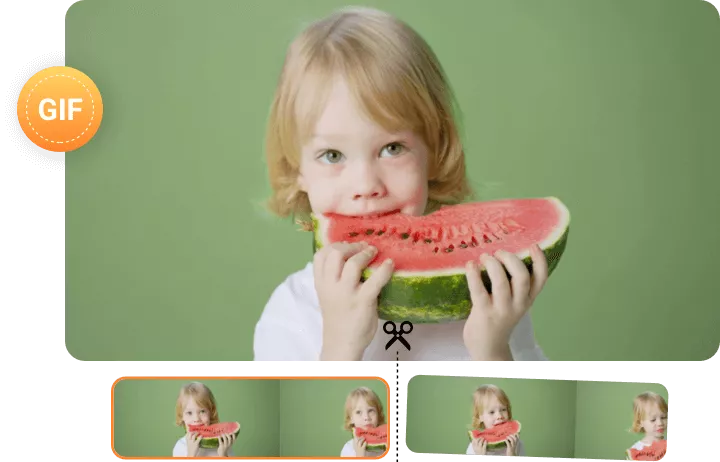
Controlo personalizado sobre o ficheiro GIF produzido
O FlexClip permite-lhe controlar totalmente os seus ficheiros GIF divididos. Pode personalizar as definições, tais como rodar numa direção específica, adicionar texto engraçado e selecionar a resolução e a velocidade de fotogramas para a produção. Basta dividir e desenhar o seu novo GIF exatamente como quiser.
Personalizar ficheiro GIF
Mais do que um divisor de GIF que lhe permite dar asas à sua criatividade
O FlexClip é mais do que um divisor de GIF! Como se trata de um editor de GIF completo, permite-lhe reduzir o tamanho dos GIF para satisfazer os requisitos de plataformas, combinar vários GIF num só, converter vídeos MP4 em GIF animados, etc. É a ferramenta perfeita para satisfazer todas as suas necessidades relacionadas com GIF. Venha explorar as infinitas possibilidades com o FlexClip!
Editar ficheiro GIF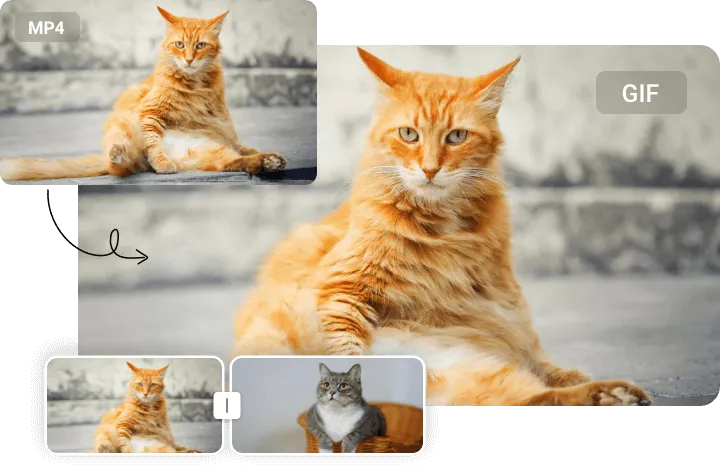
Como dividir uma imagem GIF usando o FlexClip?
- 1
Carregar ficheiro GIF
Importe o seu ficheiro GIF e arraste-o para a tela. Pode carregar o GIF a partir de um ficheiro local, telemóvel ou plataformas de terceiros, como o Google Drive.
- 2
Divida o seu GIF
Para dividir um ficheiro GIF, desloque o cursor para selecionar onde pretende que a imagem seja cortada. Pode clicar no botão Dividir ou clicar com o botão direito do rato na linha temporal para escolher a opção Dividir.
- 3
Exporte o GIF dividido
Depois de dividir o GIF, elimine a parte que não pretende manter. Quando terminar, clique em “Exportar” > “GIF” para guardar o novo GIF como um ficheiro local.
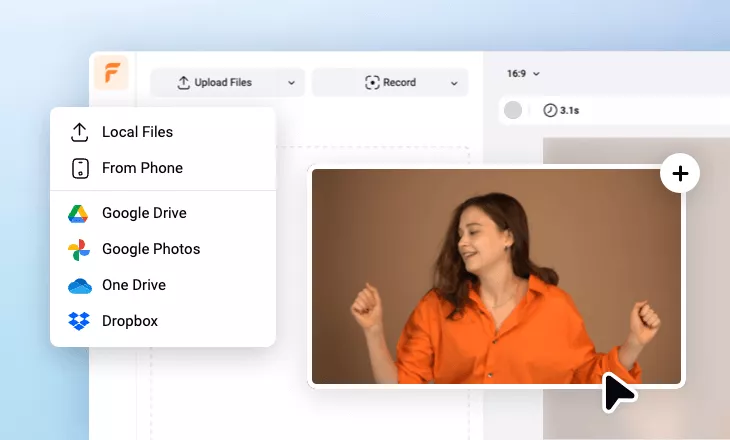
.webp)